
はじめに
先日発表のあった、iCloud上でKeynoteや、Pages、NumberなどMacのOffice系アプリが無料で使える機能を試してみました。結論としては、ちょっと重いけど、使えないことはないですよ。
無料ですし、この機会に使ってみてはいかがでしょうか。
iCloudOfficeの使いかた
まずiCloudにアクセスします。
iCloud
アカウントでのログインを求められますので、ログインします。
すると、こんな感じで、各アプリを選択する画面になります。
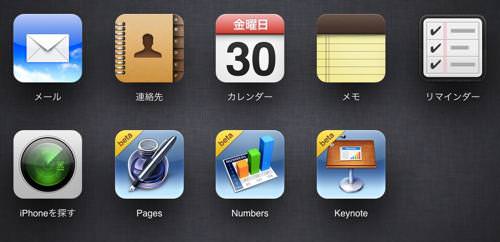
シンプルだけどいかしていますね。
今回はKeynoteを使ってみました。
説明がはじまります。

テンプレートを選ぶ画面になります。
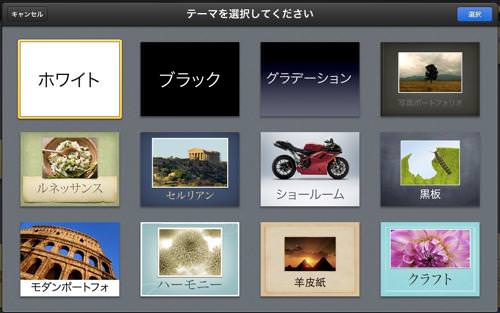
こんな感じでいつものKeynote画面に近い画面が表示されます。

日本語を入れてました。

微妙な感じではありますが、日本語も一応通ります。
Shareでメール送信してみます。

送る形式をKeynoteやPDF、パワーポイントから選ぶことができます。
今回はKeynoteで送ってみます。

Keynote形式にするのにちょっと時間がかかります。
出来上がると、メールボタンがアクティブになりますので、メールボタンをクリックします。
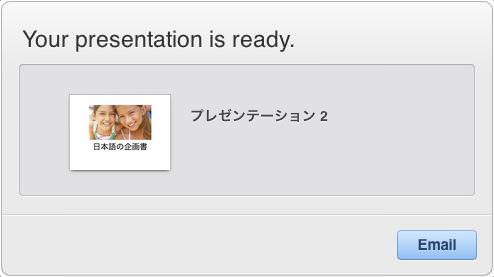
iCloudメールが立ち上がります。
自分のメールアドレスに送ってみます。

届いたメールから添付ファイルを開くと、きちんと日本語も問題なく表示されていました。

最後に
個人的にはまだまだローカルのKeynoteのほうが軽いですし、扱いやすいかな?という印象でしたが、アプリを買わなくても使えるのはいいですね。MacのOffice系アプリもクラウド上で共同で編集などの時代がくるのでしょうか。
また、日本語の公式には非対応だったと思いますが、僕の環境では問題なく使えました。
この機会に試してみてはいかがでしょうか?
以上です。








